Pernah mengalami keyboard laptop tidak berfungsi? Bagi pengguna laptop, keyboard rusak sungguh merepotkan. Keyboard yang rusak tentu akan menghambat pekerjaanmu. Selain itu, kamu juga akan kesulitan untuk mengetik password saat login Windows. Terkadang keyboard yang rusak hanya sebagian saja atau beberapa tombol. Namun tak jarang kalau sedang apes, bisa jadi semua tombol keyboard kamu tidak bisa digunakan.

Keyboard pada laptop adalah salah satu komponen penting dan paling sering digunakan. Saat menggunakan laptop pasti kamu harus mengetik sesuatu dengan keyboard. Oleh karena itu, sangat wajar jika keyboard adalah salah satu bagian laptop yang paling rentan rusak. Tapi jangan keburu menganggap keyboard kamu rusak jika tidak bisa digunakan, bisa jadi permasalahannya bukan di keyboard tapi ada di software.
Cara Memperbaiki Keyboard Laptop Tidak Berfungsi
Nah kali ini, Laptopnesia ingin membahas bagaimana cara mengatasi keyboard laptop yang tidak berfungsi. Selain itu, kami juga membahas penyebab keyboard laptop tidak berfungsi. Mari simak informasi berikut ini, semoga bermanfaat.
1. Bersihkan Keyboard Laptop dari Debu
Debu yang menumpuk di bawah atau sekitar tombol keyboard bisa menghambat kerja tombol. Jika ada beberapa tombol keyboard yang tidak bisa digunakan, sementara yang lain bisa coba bersihkan dulu keyboard kamu dari debu. Kamu bisa menggunakan penyemprot debu atau vacum cleaner kecil untuk menghisap debu yang terjebak di sela-sela tombol.

Selain itu, kamu juga bisa menggunakan selotip untuk menjangkau debu dengan mudah. Cara lainnya adalah kamu bisa miringkan laptop pada sudut 75 – 90 derajat. Pastikan laptop dalam keadaan mati ketika kamu memiringkannya. Setelah itu, goyang-goyangkan laptop atau tepuk pelan permukaan keyboard agar debu dan kotoran yang menyangkut di tombol bisa keluar.
2. Keyboard Tidak Berfungsi? Coba Restart Laptop
Jika tiba-tiba keyboard kamu tidak bisa digunakan, mungkin saja ada kerusakan pada software, driver, atau sistem operasi laptop kamu. Coba Restart atau matikan laptop untuk sementara, mungkin 15 hingga 30 menit. Setelah itu nyalakan kembali dan lihat apakah permasalah keyboard kamu sudah teratasi.
3. Keyboard Masih Tidak Berfungsi? Coba Restore Windows
Sistem operasi bisa jadi salah satu biang keladi kenapa keyboard kamu tidak bisa digunakan. Untuk mengatasi hal tersebut, kamu bisa me-restore sistem operasi Windows. Caranya klik Start Menu > Control Panel. Di bawah System and Security pilih “Back up your computer.” Setelah itu pilih “Recover system settings or your computer.” Kemudian pilih Open System Restore dan ikuti fitur Wizard yang secara otomatis akan melalukan restore pada laptop kamu.
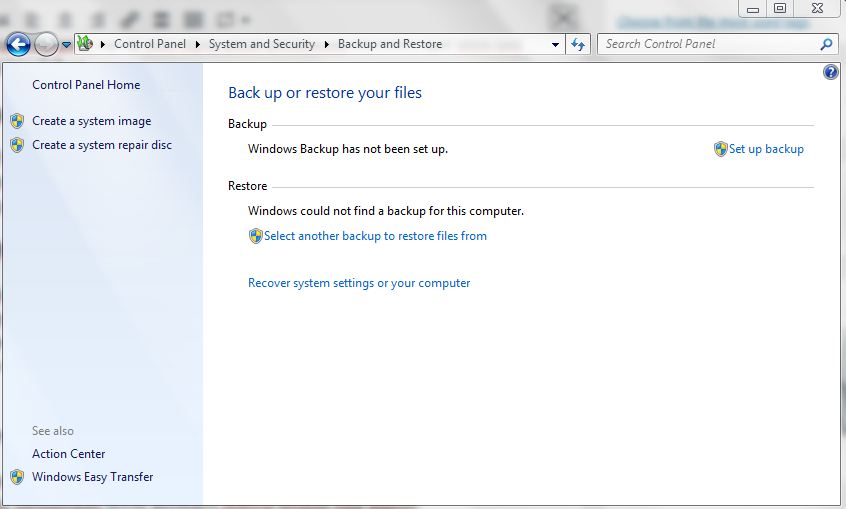
4. Coba Perbaiki Driver Keyboard Laptop
Pastikan driver keyboard telah terinstal dan berfungsi dengan baik. Karena jika tidak, akan menggangu kinerja keyboard pada laptopmu. Cara untuk memastikan driver keyboard bekerja dengan baik adalah:
- Klik Start > Control Panel > Hardware and Sound > Device Manager
- Pilih Keyboard dan lihat apakah ada tanda seru atau segitiga kuning di dalamnya
- Jika iya, maka penyebab masalahnya adalah driver
- Klik kanan pada driver yang bermasalah lalu Update Driver Software > Search Automatically
- Windows akan mencarikan driver yang cocok untuk keyboard laptop kamu. Selain itu, kamu juga bisa mencari dan memasang drivernya secara manual.
5. Pastikan Kamu Tidak Mengunci Ease of Access Center
Keyboard tidak berfungsi bisa juga karena kendala Ease of Access Center. Begini cara memperbaikinya:
- Klik Start Menu > Control Panel > Ease of Access
- Pada Ease of Access Center klik “Change How Your Keyboard Works“
- Pastikan kamu uncheck semua pilihan yang ada, termasuk yang ada di “Set Up Filter Key.”
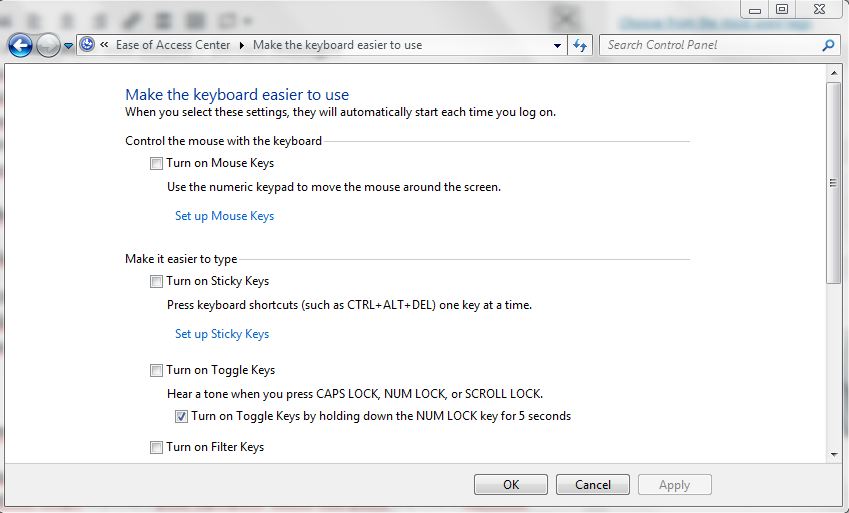
6. Gunakan Keyboard Alternatif
Setelah kamu melakukan semua langkah di atas dan keyboard tidak kunjung sembuh juga. Kamu bisa menggunakan keyboard alternatif untuk menggantikan fungsi keyboard pada laptopmu. Kamu bisa pakai keyboard eksternal dengan colokan USB yang biasa digunakan pada desktop/PC. Cukup colokan keyboard eksternal melalui port USB ke laptop kamu dan tunggu proses konfigurasi selesai. Atau jika kamu memiliki keyboard Wireless atau Bluetooth, kamu juga bisa menggunakannya.
Selain menggunakan keyboard eksternal, kamu juga bisa menggunakan keyboard virtual untuk mengganti keyboard fisik secara sementara. Cara untuk mengaktifkan keyboard virtual di Windows adalah klik Start > All Programs > Accessories > Ease of Access > On Screen Keyboard.
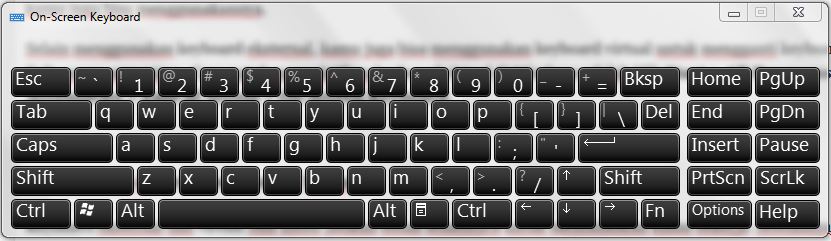
7. Perbaiki di Service Center Resmi
Keyboard eksternal dan virtual bisa kamu jadikan solusi sementara untuk memudahkan kamu bekerja. Setelahnya, kamu bisa perbaiki Keyboard laptop kamu di Service Center resmi merk laptop yang kamu miliki. Biasanya untuk servis Keyboard akan langsung dikenakan biaya ganti Keyboard secara keseluruhan. Ini karena jika salah satu tombol keyboard laptop rusak maka seluruh komponen keyboard harus diganti total. Besaran biaya ganti keyboard tergantung merk dan tipe laptop yang kamu miliki.
Sangat penting sekali untuk menjaga keyboard pada laptopmu. Jangan menekan tombol terlalu keras, hindari benturan, dan jaga kebersihan laptop agar keyboard dan laptopmu tetap awet. Semoga tips mengatasi keyboard laptop tidak berfungsi ini bermanfaat.
6 langkah diatas sdh sy lakukan, tapi tetap keyboard internal dan external yg dicolokan ke USB tidak berfungsi/ tdk terhububung, mohon solusinya.
same
keyboard eksternal sy tiba2 tombolnya tidak berfungsi semua, tapi saat caps lock di keyboard internal ditekan lampunya masih nyala di keyboard eksternal, mohon solusinya.
iyah pakai keyboard alternatif aja